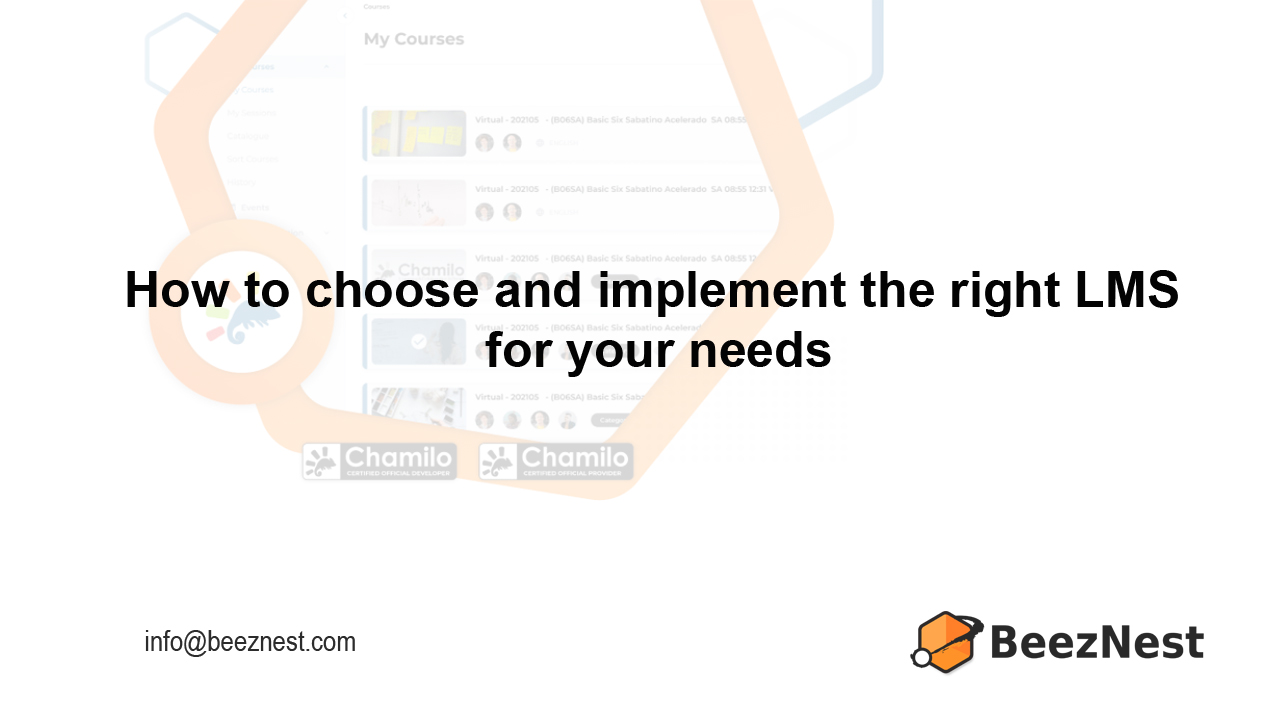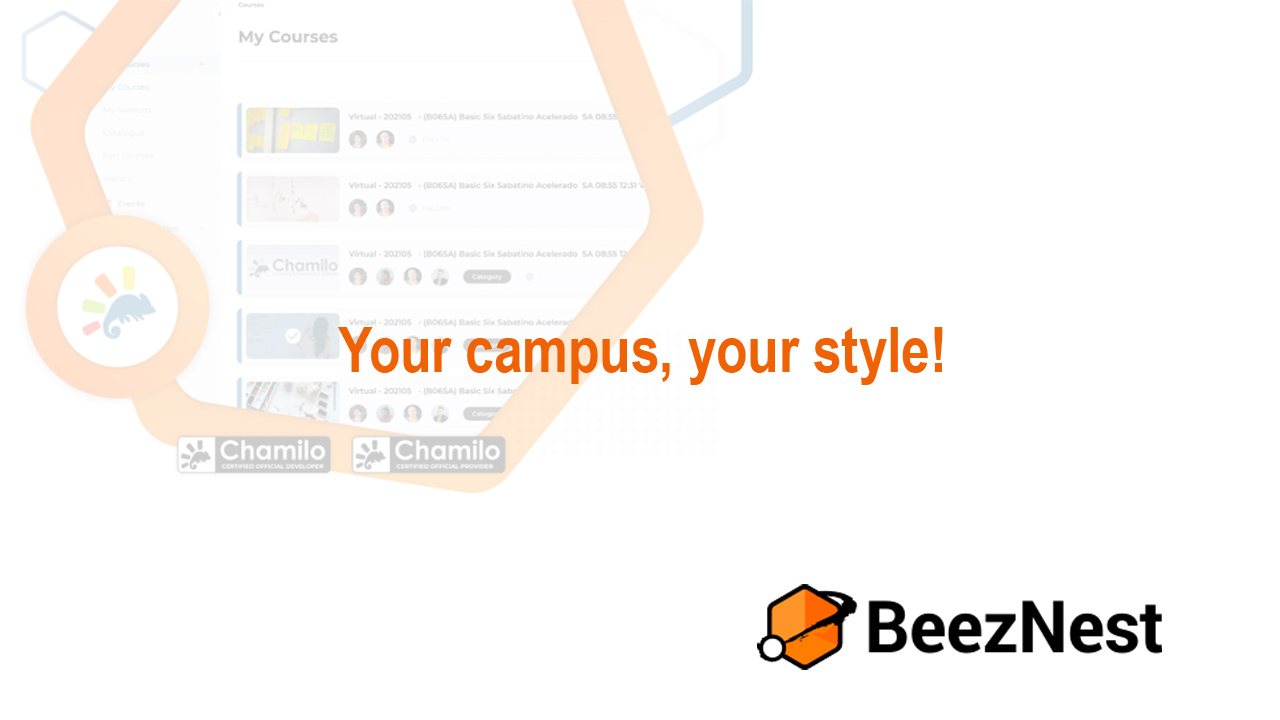¿Sabías que una correcta gestión de la lista de usuarios en Chamilo LMS puede transformar la administración de tus cursos? Ya seas docente o administrador, dominar esta herramienta te permitirá ahorrar tiempo, mejorar la seguridad y brindar soporte más eficiente a tus usuarios.
En este artículo exploraremos paso a paso cómo gestionar la lista de usuarios desde la vista administrador, profundizando en las opciones disponibles para cada tipo de usuario: estudiante, docente, administrador y anónimo. Además, conocerás buenas prácticas y errores comunes que debes evitar.
Este artículo está basado en el Manual del Administrador de Chamilo LMS, complementado con fuentes oficiales como BeezNest y la documentación de Chamilo, garantizando precisión y actualidad.
¿Qué es la lista de usuarios en Chamilo LMS?
La lista de usuarios es una herramienta central en la vista administrador de Chamilo LMS. Desde aquí puedes:
- Visualizar todos los usuarios registrados.
- Filtrar por roles y estado.
- Editar, activar/desactivar o eliminar cuentas.
- Asignar usuarios a cursos o sesiones.
- Acceder como otros usuarios para soporte técnico.
Esta vista permite mantener una estructura clara, segura y eficiente del entorno virtual de aprendizaje.
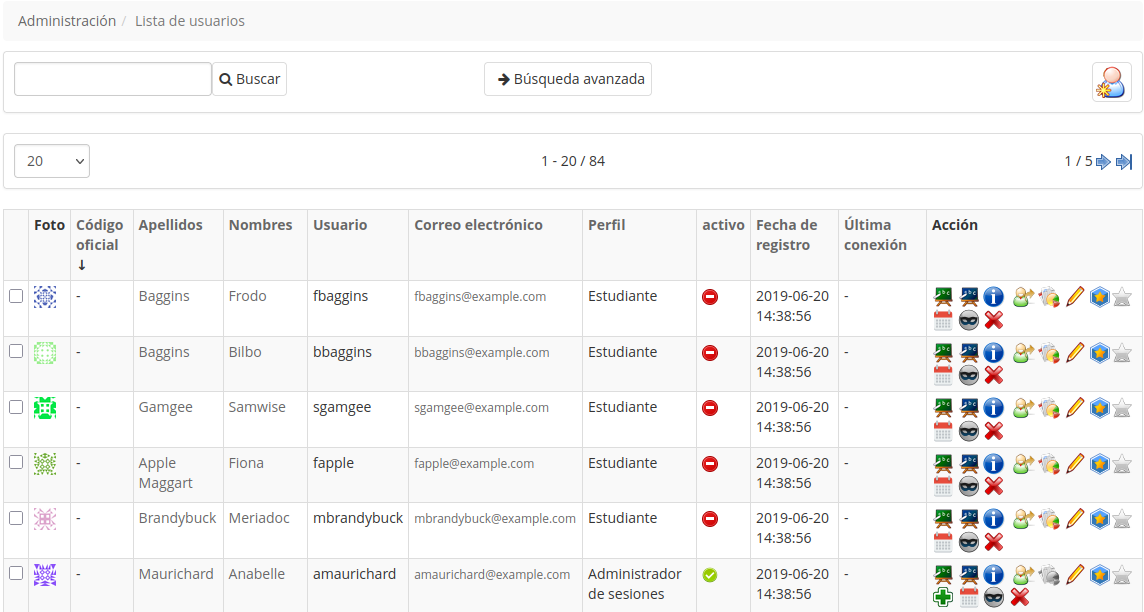
Tipos de usuarios y permisos en Chamilo LMS
A continuación, se detallan los diferentes tipos de usuarios, sus características y lo que un administrador puede hacer con cada uno desde la lista:
Estudiante / Alumno
- Activo/Inactivo: Se puede activar o desactivar.
- Lista de cursos: Puede estar inscrito en múltiples cursos.
- Iniciar sesión como: El administrador puede acceder como el alumno.
- Estadísticas: Permite el seguimiento del progreso del estudiante.
- Edición: La cuenta es editable por el administrador.
- Calendario libre/ocupado: Visible para gestión de disponibilidad.
- Eliminar: Se puede eliminar de la plataforma.
- Administración: No puede ser administrador (ícono no disponible).
Docente
- Activo/Inactivo: Puede ser activado o desactivado.
- Lista de cursos: Puede estar inscrito como responsable de varios cursos.
- Iniciar sesión como: Función disponible.
- Estadísticas: No disponibles desde esta vista.
- Edición: Cuenta editable.
- Calendario libre/ocupado: Visible.
- Eliminar: Puede eliminarse.
- Administración: Ícono gris si no tiene privilegios de administración.
Administrador
- Activo/Inactivo: Siempre activo, no puede ser desactivado.
- Lista de cursos: Puede estar inscrito.
- Iniciar sesión como: No permitido para otros administradores.
- Estadísticas: No visibles en esta sección.
- Edición: Solo el mismo administrador puede editar su cuenta.
- Administración: Ícono en amarillo indica privilegios administrativos.
- Asignar usuarios/cursos/sesiones: Tiene acceso completo.
- Calendario: Visible para planificación.
Usuario Anónimo
- Activo/Inactivo: Puede activarse o desactivarse.
- Lista de cursos: No puede estar inscrito en cursos.
- Iniciar sesión como: No disponible.
- Estadísticas: No disponibles.
- Edición: No editable.
- Eliminar: No puede eliminarse (puede causar incoherencias).
- Calendario: No tiene.
- Administración: No puede ser administrador.
Comparativa de funcionalidades por tipo de usuario
| Funcionalidad | Estudiante | Docente | Administrador | Anónimo |
|---|---|---|---|---|
| Editar cuenta | Sí | Sí | Solo él mismo | No |
| Eliminar | Sí | Sí | No | No |
| Asignar cursos/sesiones | No | No | Sí | No |
| Estadísticas | Sí | No | No | No |
| Iniciar sesión como | Sí | Sí | No | No |
| Activar/Inactivar cuenta | Sí | Sí | No | Sí |
| Calendario disponible | Sí | Sí | Sí | No |
| Administración | No | Ícono gris | Ícono amarillo | No |
Vista de la lista de usuarios en Chamilo LMS
La siguiente imagen corresponde a la interfaz de la Lista de Usuarios desde la vista de administración. Esta pantalla permite al administrador gestionar usuarios de forma masiva y específica.
Elementos clave de la interfaz:

- Barra de búsqueda: con opción de búsqueda avanzada.
- Selector de cantidad por página: permite visualizar 10, 20, 50 usuarios o más.
- Encabezados de tabla:
- Foto: avatar o imagen asociada al usuario.
- Código oficial: campo institucional opcional.
- Apellidos / Nombres / Nombre de usuario
- Correo electrónico
- Perfil: indica el rol asignado (estudiante, docente, administrador, etc.).
- Activo: ícono verde (✔️) o rojo (⛔️) para mostrar el estado.
- Fecha de registro y última conexión
Columna de acciones
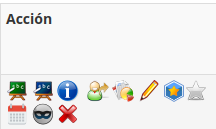
Cada fila de usuario cuenta con una serie de íconos que permiten ejecutar rápidamente funciones clave. A continuación, se enumeran todas las funciones disponibles:
| Ícono | Función |
|---|---|
| 👁️ | Ver u ocultar al usuario |
| ℹ️ | Ver información detallada del perfil |
| 🧍♂️ | Iniciar sesión como el usuario |
| 📅 | Ver calendario libre/ocupado |
| 📊 | Ver estadísticas (solo para estudiantes) |
| 🧑🏫 | Asignar cursos |
| 👥 | Asignar sesiones |
| 🧠 | Asignar competencias |
| ✏️ | Editar el perfil del usuario |
| ❌ | Eliminar la cuenta del usuario |
| ⭐️ | Privilegios de administrador (gris = no, amarillo = sí) |
Pasos para gestionar usuarios desde la Vista Admin
- Inicia sesión como administrador en Chamilo LMS.
- Dirígete al menú lateral y haz clic en Administración > Lista de usuarios.
- Se mostrará una tabla con todos los usuarios registrados en la plataforma.
- Utiliza los íconos para realizar acciones según el rol: editar, eliminar, asignar cursos o iniciar sesión como otro usuario.
- Para eliminar múltiples usuarios, selecciona sus casillas y haz clic en Eliminar de la plataforma.
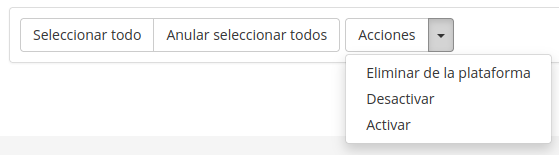
Buenas prácticas para usuarios administradores de Chamilo LMS
- Verifica los permisos antes de modificar usuarios: Asegúrate de que cada cuenta tenga el rol correcto.
- Evita eliminar usuarios sin respaldo: Desactiva en lugar de borrar para mantener el historial.
- Utiliza "Iniciar sesión como" con cautela: Es útil para soporte, pero requiere cuidado por privacidad.
- No edites ni elimines al usuario anónimo: Puede afectar la integridad del sistema.
- Usa filtros y acciones masivas: Para una gestión más rápida y ordenada.
Errores comunes a evitar para administradores en Chamilo LMS
- Asignar roles incorrectos: Por ejemplo, otorgar privilegios de administrador a un docente sin intención.
- Desconocer limitaciones por rol: Como intentar editar un administrador o eliminar al usuario anónimo.
- No usar funciones masivas: Realizar acciones uno por uno es poco eficiente.
- Ignorar el estado de activación: Usuarios inactivos no podrán acceder, lo que puede causar confusión.
- Perder estadísticas al eliminar: Eliminar usuarios borra también su historial de participación.
Conclusión
La lista de usuarios desde la vista administrador es una de las herramientas más poderosas de Chamilo LMS. Permite tener el control total sobre quién accede, qué rol tiene, a qué cursos pertenece y cómo interactúa con la plataforma.
Comprender bien las diferencias entre los tipos de usuario (estudiante, docente, administrador y anónimo), junto con aplicar buenas prácticas, garantiza una gestión ordenada y eficiente del sistema. Evitar errores comunes y aprovechar las funcionalidades avanzadas —como acciones masivas o "Iniciar sesión como"— ahorra tiempo y mejora la experiencia de todos los usuarios.
Te invitamos a poner en práctica estos consejos y explorar más herramientas de administración en Chamilo LMS a través de la documentación oficial o consultando con el equipo de BeezNest, desarrolladores del sistema.
Chamilo LMS by BeezNest: Tu socio en transformación digital educativa
¿Te gustaría implementar Chamilo LMS by BeezNest? Te ofrecemos el balance perfecto entre la mejor calidad y el mejor precio. Al contratar nuestro servicio de hosting de Chamilo LMS, experimentarás una solución educativa sin complicaciones, optimizada, segura y respaldada por un equipo de expertos, lo que te permitirá enfocarte en lo más importante: la enseñanza y el aprendizaje. No dudes en 📧 [contactarnos], estamos listos para ayudarte a dar el siguiente paso hacia una educación más eficiente.